




 Systemeinstellungen
Systemeinstellungen


 Artikelarten
Artikelarten


 Mail an den Autor
Mail an den Autor
Fibuparameter
Dieses Fenster finden Sie unter Datei  Einstellungen
Einstellungen  Systemeinstellungen
Systemeinstellungen  Fibuparameter.
Fibuparameter.
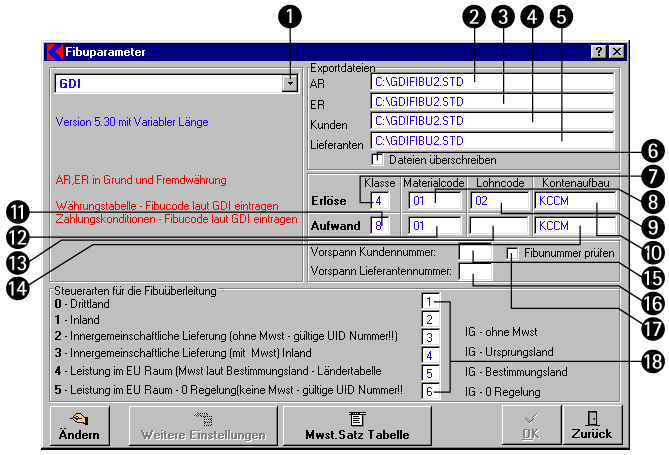
Damit "Kplus" alle Daten korrekt an Ihre Finanzbuchhaltung weitergibt, müssen Sie hier Ihre Fibuparameter einstellen.
Für den Export in eine Finanzbuchhaltung müssen folgende Einstellungen getroffen werden:
- Wählen Sie hier durch Klick auf den Eintrag im Listenfeld die Finanzbuchhaltung aus, in die Sie exportieren möchten.
"Kplus" unterstützt zur Zeit den Export in die Systeme:
- Softcard
- Jet Fibu Datasystems
- CPS Radlherr
- BMD
- SWS Softwarestudio
- ALX Comet
- RZL
- Fox Fibu
- Van Haaren
- GDI
- Mesonic
- Geben Sie hier den Pfad und die Übergabedatei für die Ausgangsrechnungen ein.
- Geben Sie hier den Pfad und die Übergabedatei für die Eingangsrechnungen ein. Die Übergabedatei kann auch dieselbe wie für die Ausgangsrechnungen sein.
- Geben Sie hier den Pfad und die Übergabedatei für die Kundendaten ein.
- Geben Sie hier den Pfad und die Übergabedatei für die Lieferantendaten ein. Die Übergabedatei kann auch dieselbe wie für die Kundendaten sein.
- Aktivieren Sie dieses Kontrollkästchen, wenn "Kplus" die bereits bestehenden Dateien (z.B. aus dem letzten Export) ohne Kontrollabfrage überschreiben soll.
- Hier und in den folgenden Feldern können Sie die Fibucodes (abhängig von der Finanzbuchhaltung) für die verschiedenen Steuerarten festlegen.
Geben Sie hier die Kontenklasse für die Erlöse ein.
- Geben Sie hier den Kontencode für Material für die Erlöse ein (Standard für Positionen, denen kein Fibucode zugeordnet ist).
- Geben Sie hier den Kontencode für Lohn für die Erlöse ein (Standard für Positionen, denen kein Fibucode zugeordnet ist).
- Geben Sie hier den Kontenaufbau für die Erlöse ein oder wählen Sie durch Klick mit der rechten Maustaste oder Drücken der EINFÜGE-Taste einen Kontenaufbau aus.
Der Kontenaufbau steuert die Buchungsauswertung und ist die Grundlage für die Fibuschnittstellen. In "Kplus" wird kein Konto direkt eingegeben, sondern erst bei der Buchungsermittlung erstellt. Dabei gibt es verschiedene Möglichkeiten zur Steuerung.
Die verfügbaren Kürzel bedeuten im Einzelnen:
K = Kontenklasse (unterscheidet Aufwand und Erlöse)
S = Steuerart laut Belegkopf (0 = Drittland, 1 = Inland, 2 = IG ohne MwSt, 3 = mit MwSt Inland, 4 = IG mit MwSt laut Bestimmungsland, 5 = 0-Regelung)
C = Kontencode laut Warengruppe oder Artikel (kann durch die Sparte belegweise übersteuert werden)
M = Mehrwertsteuercode laut Position (Artikel) oder Mehrwertsteuertabelle
G = Geschäftsarten/Sparte
A = Abrechnungsart
F = Auftragsart
Beispiel:
Sie haben für die Kontenklasse Erlöse "8" vergeben und schreiben eine Rechnung Inland. Rechnung Inland ist die Steuerart "1" zugewiesen.
Dem Artikel in der Rechnung ist der Mwst Satz "2" für 16 % zugeordnet. Zusätzlich hat der Artikel über die Warengruppe den Fibucode "24" erhalten. Dies würde bei einem Kontenaufbau von KSCCM die Kontonummer 81242 ergeben. Wenn bei derselben Einstellung die Rechnung an ein Drittland geht (Steuerart 0, also ohne MwSt), so würde dies die Kontonummer 80240 ergeben.
- Geben Sie hier die Kontenklasse für den Aufwand ein.
- Geben Sie hier den Kontencode für Material für den Aufwand ein (Standard für Positionen, denen kein Fibucode zugeordnet ist).
- Geben Sie hier den Kontencode für Lohn für den Aufwand ein (Standard für Positionen, denen kein Fibucode zugeordnet ist).
- Geben Sie hier den Kontenaufbau für den Aufwand ein oder wählen Sie durch Klick mit der rechten Maustaste oder Drücken der EINFÜGE-Taste einen Kontenaufbau aus (siehe Kontenaufbau für Erlöse).
- Geben Sie hier einen Vorspann für die Kundennummer ein. Der Vorspann ist nur erforderlich, wenn die Finanzbuchhaltung einen einheitlichen Debitorenkreis benötigt. Dieser wird beim Export vor die eigentliche Kontonummer des Debitors gestellt.
- Geben Sie hier einen Vorspann für die Lieferantennummer ein. Der Vorspann ist nur erforderlich, wenn die Finanzbuchhaltung einen einheitlichen Kreditorenkreis benötigt. Dieser wird beim Export vor die eigentliche Kontonummer des Kreditors gestellt.
- Aktivieren Sie dieses Kontrollkästchen, wenn die Fibunummer beim Erstellen einer Rechnung von "Kplus" geprüft werden soll. Damit wird sichergestellt, dass bei jedem Beleg eine Fibunummer vorhanden ist.
- Geben Sie hier die Steuerarten für die Fibuüberleitung ein.
- Schaltfläche Ändern: Klicken Sie auf diese Schaltfläche, um Änderungen an den Einstellungen vorzunehmen.
- Schaltfläche Weitere Einstellungen: Klicken Sie auf diese Schaltfläche, um noch weitere Einstellungen zu den Fibuparametern einzugeben (siehe dort).
- Schaltfläche MwSt.Satz Tabelle: Klicken Sie auf diese Schaltfläche, um die Mehrwertsteuersätze einzugeben.
Fibuparameter - Weitere Einstellungen
Dieses Fenster finden Sie unter Datei  Einstellungen
Einstellungen  Systemeinstellungen
Systemeinstellungen  Fibuparameter und anschließendem Klick auf die Schaltfläche Weitere Einstellungen.
Fibuparameter und anschließendem Klick auf die Schaltfläche Weitere Einstellungen.
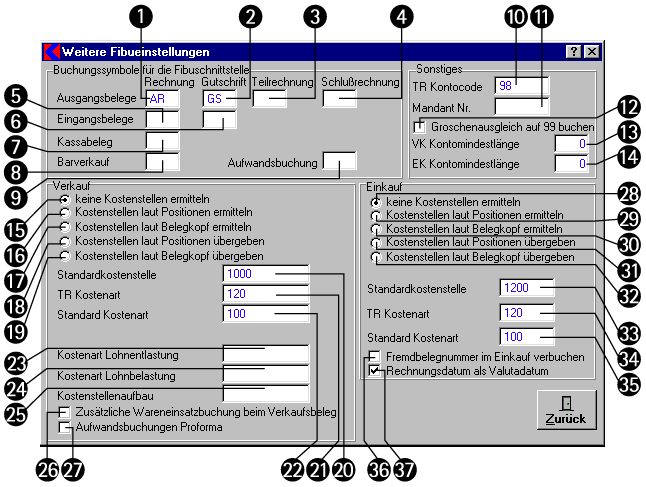
- Geben Sie hier das Buchungssymbol für Ausgangsrechnungen ein.
Die Buchungssymbole werden von verschiedenen Fibuverbindungen verwendet. Damit werden die "Kplus"-bezogenen Belege den Einstellungen in der Fibu angepasst.
- Geben Sie hier das Buchungssymbol für Ausgangsgutschriften ein.
- Geben Sie hier das Buchungssymbol für Ausgangsteilrechnungen ein.
- Geben Sie hier das Buchungssymbol für Ausgangsschlussrechnungen ein.
- Geben Sie hier das Buchungssymbol für Eingangsrechnungen ein.
- Geben Sie hier das Buchungssymbol für Eingangsgutschriften ein.
- Geben Sie hier das Buchungssymbol für den Kassenbeleg ein.
- Geben Sie hier das Buchungssymbol für den Barverkauf ein.
- Geben Sie hier das Buchungssymbol für die Aufwandsbuchung ein.
- Geben Sie hier den Kontocode für das Teilrechnungszwischenkonto ein. Der Teilrechnungscode wird benötigt, wenn Teilrechnungen in die Fibu übergeleitet werden sollen. Dabei wird eine komplette Teilrechnung auf ein Erlöskonto gebucht. Bei einer Schlussrechnung in Abzug gebrachte Teilzahlungen werden wiederum von diesem Konto gebucht. Es wird dabei der Teil im Kontenaufbau für den Kontencode "C" durch den Teilrechnungscode ersetzt.
- Geben Sie hier die Mandantennummer ein, die in der Fibu benötigt wird (nicht in allen Fibu-Systemen erforderlich).
- Aktivieren Sie dieses Kontrollkästchen, wenn Sie den Groschenausgleich auf ein eigenes Konto buchen und getrennt ausweisen möchten. Ist dieses Kontrollkästchen deaktiviert, rechnet "Kplus" den Groschenausgleich in die erste Buchung mit ein.
- Geben Sie hier die Mindestlänge für das Verkaufskonto ein. Sie haben die Möglichkeit, den Kontenaufbau mit einer Kontonummer zu überschreiben. Für diesen Fall muss hier die Mindestlänge eines solchen Kontos eingetragen werden, um Fehler zu vermeiden. Dies wird z.B. benötigt, um den Erlös bzw. Aufwand auf ein Konto zu buchen, das nicht in das Schema des Kontenaufbaus fällt.
- Geben Sie hier die Mindestlänge für das Einkaufskonto ein (siehe Mindestlänge für Verkaufskonto).
- Aktivieren Sie diese Optionsschaltfläche, wenn "Kplus" im Verkauf keine Kostenstellen ermitteln soll.
- Aktivieren Sie diese Optionsschaltfläche, wenn "Kplus" im Verkauf die Kostenstellen aus den Positionsdaten der Belege verwenden soll, um eigene Kostenstellenbuchungen zu erstellen.
- Aktivieren Sie diese Optionsschaltfläche, wenn "Kplus" im Verkauf die Kostenstellen aus den Belegköpfen verwenden soll, um eigene Kostenstellenbuchungen zu erstellen.
- Aktivieren Sie diese Optionsschaltfläche, wenn "Kplus" im Verkauf zusätzlich die Kostenstellen aus den Positionsdaten der Belege den Erlösbuchungen übergeben soll. Es werden dabei keine Kostenstellenbuchungen erstellt.
- Aktivieren Sie diese Optionsschaltfläche, wenn "Kplus" im Verkauf zusätzlich die Kostenstellen aus den Belegköpfen den Erlösbuchungen übergeben soll. Es werden dabei keine Kostenstellenbuchungen erstellt.
- Geben Sie hier die Standardkostenstelle ein, die "Kplus" im Verkauf verwenden soll, wenn "Kplus" keine Kostenstelle laut Einstellung ermitteln kann (z.B. wenn keine Kostenstelle im Beleg hinterlegt ist).
- Geben Sie hier die Kostenart für die Teilrechnungskostenstellenbuchung im Verkauf ein. Mit dieser Kostenart werden Teilrechnungen auf die Kostenstellen gebucht. Bei einer Schlussrechnung in Abzug gebrachte Teilzahlungen werden mit dieser Kostenart wieder gegengebucht.
- Geben Sie hier die Standard Kostenart ein, die "Kplus" im Verkauf verwenden soll, wenn "Kplus" keine Kostenart aufgrund der Position ermitteln kann.
- Geben Sie hier die Kostenart für die Lohnentlastung der Personalstammkostenstelle im Verkauf ein. Diese Kostenart wird benötigt, wenn ein Mitarbeiter einer Abteilung (Kostenstelle laut Personalstamm) in eine andere Abteilung (Kostenstelle laut Auftrag) ausgeliehen wird. "Kplus" erstellt dann eine Kostenstellenbuchung mit der hier angegebenen Kostenart und entlastet die Personalkostenstelle. Die Stundenbewertung ermittelt "Kplus" aus dem internem Satz der Kostentabelle des Personals.
Ist dieses Feld leer, erstellt "Kplus" weder eine Lohnentlastung noch eine -belastung.
Falls die Lohnentlastung auf Sachkonten gebucht werden, müssen Sie hier KONTO eingeben.
Bedeutung der Abkürzung:
K = Platzhalter für die Lohnbelastungskostenstelle
(Die Kostenarten werden in den Artikelarten definiert.)
- Geben Sie hier die Kostenart für die Lohnbelastung der Auftragskostenstelle beim Rechnungsausgang im Verkauf ein. Diese wird nur in Verbindung mit der Lohnentlastungsbuchung erstellt. Dabei wird die Auftragskostenstelle mit dem internen Satz laut Personalstamm belastet.
Ist dieses Feld leer, erstellt "Kplus" keine Lohnentlastung bzw. -belastung.
Bedeutung der Abkürzung:
K = Platzhalter für die Lohnentlastungskostenstelle
(Die Kostenarten werden in den Artikelarten definiert.)
- Geben Sie hier den Kostenstellenaufbau ein oder wählen Sie durch Klick mit der rechten Maustaste oder Drücken der EINFÜGE-Taste einen Kostenstellenaufbau im Verkauf aus. Wenn hier ein Kostenstellenaufbau eingetragen ist, wird die Kostenstelle beim Speichern des Beleges aufgrund der eingestellten Auswahllisten ermittelt. Bei Instandhaltungsbelegen wird die Fibunummer der Adresse als Kostenstelle eingetragen. Instandhaltungsbelege können durch eine Einstellung in der Sparte/Geschäftseinheit definiert werden. Bei Instandhaltungsbelegen werden je nach Einstellungen spezielle Buchungen erstellt.
Dabei bedeuten:
G = Geschäftseinheit (Sparte)
A = Abrechnungsart
F = Auftragsart
- Aktivieren Sie dieses Kontrollkästchen, wenn "Kplus" den Materialaufwand bei Rechnungen im Verkauf zusätzlich buchen soll (Wareneinsatzbuchung). "Kplus" erstellt dann zusätzlich im Verkaufsbeleg eine Sachkontobuchung.
Benutzen Sie diese Funktion, um ein Wareneinsatzkonto mit dem Einkaufswert zu bebuchen. Das Gegenkonto ist dabei das Standardaufwandskonto laut Position (Warenvorratskonto). Voraussetzung: das Wareneinsatzkonto ist in der Auftragsart hinterlegt. Desweiteren können Sie im Belegkopf das Wareneinsatzkonto überschreiben.
Die Buchung wird verwendet, wenn der gesamte Einkauf auf Warenvorrat gebucht wird. Dies ist dann notwendig, wenn beim Einkauf einer Ware nicht genau bestimmt weden kann, in welchem Geschäftsbereich diese verwendet wird. Beim späteren Verwenden der Ware wird sie auf das richtige Konto gebucht. Mit dieser Buchung wird das Warenvorratskonto entlastet und auf das dementsprechende Wareneinsatzkonto gebucht.
- Aktivieren Sie dieses Kontrollkästchen, wenn "Kplus" im Verkauf zusätzlich den Lohnaufwand proforma buchen soll (Lohneinsatzbuchung) ohne Kennzeichnung der Buchungen mit sofortigem Stornobeleg in der nächsten Periode.
Wenn im Personal ein Lohnerlöskonto und in der Auftragsart ein Lohnaufwandskonto definiert ist, wird dann bei jeder Lohnbuchung eine Sachkontobuchung generiert. Die Buchung lautet Lohneinsatzkonto/Lohnerlöskonto. Desweiteren können Sie im Auftragskopf das Lohneinsatzkonto überschreiben.
- Aktivieren Sie diese Optionsschaltfläche, wenn "Kplus" im Einkauf keine Kostenstellen ermitteln soll.
- Aktivieren Sie diese Optionsschaltfläche, wenn "Kplus" im Einkauf die Kostenstellen aus den Positionsdaten der Belege verwenden soll.
- Aktivieren Sie diese Optionsschaltfläche, wenn "Kplus" im Einkauf die Kostenstellen aus den Belegköpfen verwenden soll.
- Aktivieren Sie diese Optionsschaltfläche, wenn "Kplus" im Einkauf zusätzlich die Kostenstellen aus den Positionsdaten der Belege den Erlösbuchungen übergeben soll.
- Aktivieren Sie diese Optionsschaltfläche, wenn "Kplus" im Einkauf zusätzlich die Kostenstellen aus den Belegköpfen den Erlösbuchungen übergeben soll.
- Geben Sie hier die Standardkostenstelle ein, die "Kplus" im Einkauf verwenden soll.
- Geben Sie hier die Kostenart für die Teilrechnungskostenstellenbuchung im Einkauf ein.
- Geben Sie hier die Standard Kostenart ein, die "Kplus" im Einkauf verwenden soll.
- Aktivieren Sie dieses Kontrollkästchen, wenn "Kplus" die Fremdbelegnummer beim Verbuchen der Eingangsrechnung als Belegnummer in die Finanzbuchhaltung schicken soll.
- Aktivieren Sie dieses Kontrollkästchen, wenn "Kplus" das Rechnungsdatum beim Verbuchen der Eingangsrechnung als Valutadatum verwenden soll.
Fibuparameter - Mehrwertsteuertabelle
Dieses Fenster finden Sie unter Datei  Einstellungen
Einstellungen  Systemeinstellungen
Systemeinstellungen  Fibuparameter und anschließendem Klick auf die Schaltfläche MwSt.Satz Tabelle.
Fibuparameter und anschließendem Klick auf die Schaltfläche MwSt.Satz Tabelle.
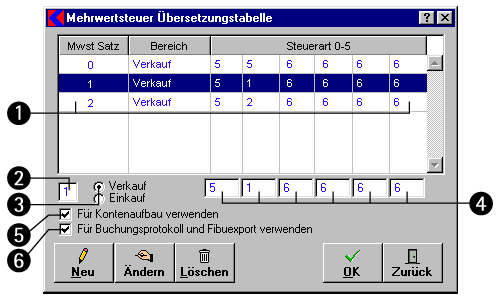
In der Mehrwertsteuertabelle können abweichende Mehrwertsteuersätze von "Kplus" und Fibu angeglichen werden.
- Hier sehen Sie die bereits angelegten Mehrwertsteuersätze.
- Geben Sie hier nach Klick auf die Schaltfläche Neu einen neuen Mehrwertsteuersatz ein oder ändern Sie nach Klick auf die Schaltfläche Ändern den Mehrwertsteuersatz.
- Wählen Sie hier nach Klick auf die Schaltfläche Neu oder die Schaltfläche Ändern und anschließendem Klick auf eine der Optionsschaltflächen aus, ob es sich um einen Mehrwertsteuersatz für den Verkauf oder den Einkauf handelt.
- Geben Sie hier nach Klick auf die Schaltfläche Neu einen gültigen Steuersatz für die 6 Steuerarten ein oder ändern Sie nach Klick auf die Schaltfläche Ändern den gültigen Steuersatz für die 6 Steuerarten.
- Aktivieren Sie dieses Kontrollkästchen, wenn "Kplus" die übersetzte Mehrwertsteuer beim Kontenaufbau für den Platzhalter M einsetzen soll.
- Aktivieren Sie dieses Kontrollkästchen, wenn "Kplus" das Buchungsprotokoll mit dem übersetzten Mehrwertsteuersatz ermitteln und in die Fibu überleiten soll.
siehe auch
 © Koram Software Entwicklungs Ges.m.b.H - letzte Aktualisierung 13.04.2005 Modul - Einstellungen
© Koram Software Entwicklungs Ges.m.b.H - letzte Aktualisierung 13.04.2005 Modul - Einstellungen
![]()
![]()
![]()
![]()
![]()
![]() Systemeinstellungen
Systemeinstellungen
![]()
![]()
![]() Artikelarten
Artikelarten
![]()
![]()
![]() Mail an den Autor
Mail an den Autor ![]() Einstellungen
Einstellungen ![]() Systemeinstellungen
Systemeinstellungen ![]() Fibuparameter.
Fibuparameter.![]() Einstellungen
Einstellungen ![]() Systemeinstellungen
Systemeinstellungen ![]() Fibuparameter und anschließendem Klick auf die Schaltfläche Weitere Einstellungen.
Fibuparameter und anschließendem Klick auf die Schaltfläche Weitere Einstellungen.![]() Einstellungen
Einstellungen ![]() Systemeinstellungen
Systemeinstellungen ![]() Fibuparameter und anschließendem Klick auf die Schaltfläche MwSt.Satz Tabelle.
Fibuparameter und anschließendem Klick auf die Schaltfläche MwSt.Satz Tabelle. ![]() © Koram Software Entwicklungs Ges.m.b.H - letzte Aktualisierung 13.04.2005 Modul - Einstellungen
© Koram Software Entwicklungs Ges.m.b.H - letzte Aktualisierung 13.04.2005 Modul - Einstellungen